La création d'une bande son pour une vidéo est l'une des étapes les plus négligées du processus de montage vidéo. La musique peut rendre n'importe quelle vidéo plus dynamique et plus divertissante à regarder. L'exportation d'une vidéo sans musique de fond ni voix off est généralement considérée comme une mauvaise pratique.
Ajouter de la musique à une vidéo en ligne est un bon choix car vous n'avez pas besoin d'installer de logiciel de montage vidéo sur votre ordinateur. Parfois, si l'application de montage vidéo de bureau installée ne dispose pas d'une bibliothèque de musique libre de droits, vous devez désinstaller et essayer d'autres logiciels. Avec les solutions en ligne, vous n'aurez plus à vous en soucier. Il existe plusieurs éditeurs vidéo en ligne que vous pouvez utiliser pour ajouter gratuitement de la musique à une vidéo. Dans cet article, je vais vous expliquer comment ajouter de la musique à une vidéo en ligne.
Comment ajouter de la musique à une vidéo en ligne gratuitement [7 façons]
L'édition de vidéos en ligne a ses inconvénients, car certaines plates-formes ont des limitations de taille de vidéo, tandis que d'autres n'offrent qu'un ensemble de base d'outils d'édition vidéo. Même ainsi, ajouter de la musique à une vidéo en ligne est un processus simple qui ne nécessite pas que vous ayez des compétences avancées en montage vidéo. Voyons donc différentes manières d'ajouter gratuitement de la musique à des vidéos en ligne.
1. Ajouter de la musique et des effets sonores aux vidéos dans YouTube Studio
Il y a quelques années, YouTube a lancé YouTube Studio qui permet aux YouTubers de modifier leurs vidéos après les avoir mises en ligne sur des chaînes. YouTube Studio ne propose actuellement aucun outil d'édition audio, bien qu'il propose à la fois des bibliothèques de musique et d'effets audio.
Il existe deux manières différentes d'ajouter de la musique à une vidéo avec un studio YouTube. Après avoir mis en ligne un fichier vidéo sur votre chaîne, supprimez-le de la liste, puis ouvrez la version classique de Creator Studio. onglet situé en bas à gauche de la page. Vous devez sélectionner l'option Vidéos dans le menu Gestionnaire de vidéos.
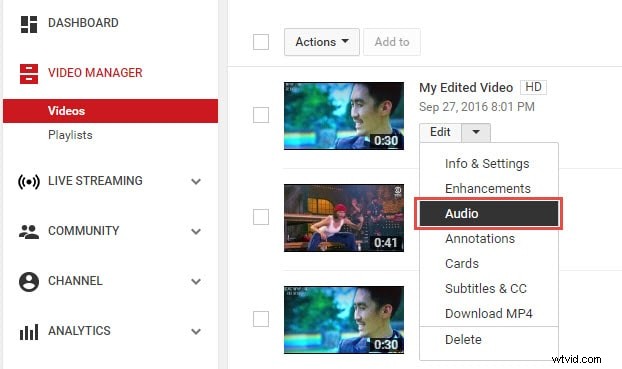
Sélectionner l'option audio
Cliquez sur Modifier menu déroulant à côté de la vidéo à laquelle vous souhaitez ajouter de la musique et choisissez Audio option. Commencez à parcourir la collection de musique libre de droits de YouTube et cliquez sur AJOUTER À LA VIDÉO une fois que vous avez trouvé une chanson qui correspond à votre vidéo. Vous pouvez utiliser le curseur Saturation audio pour décider si vous souhaitez privilégier le son original de la vidéo ou la chanson que vous venez d'ajouter. Cliquez sur Enregistrer les modifications lorsque vous avez terminé et YouTube Studio ajoutera la musique à votre vidéo.
Vous pouvez consulter les informations détaillées sur la façon d'ajouter de la musique à une vidéo YouTube ici.
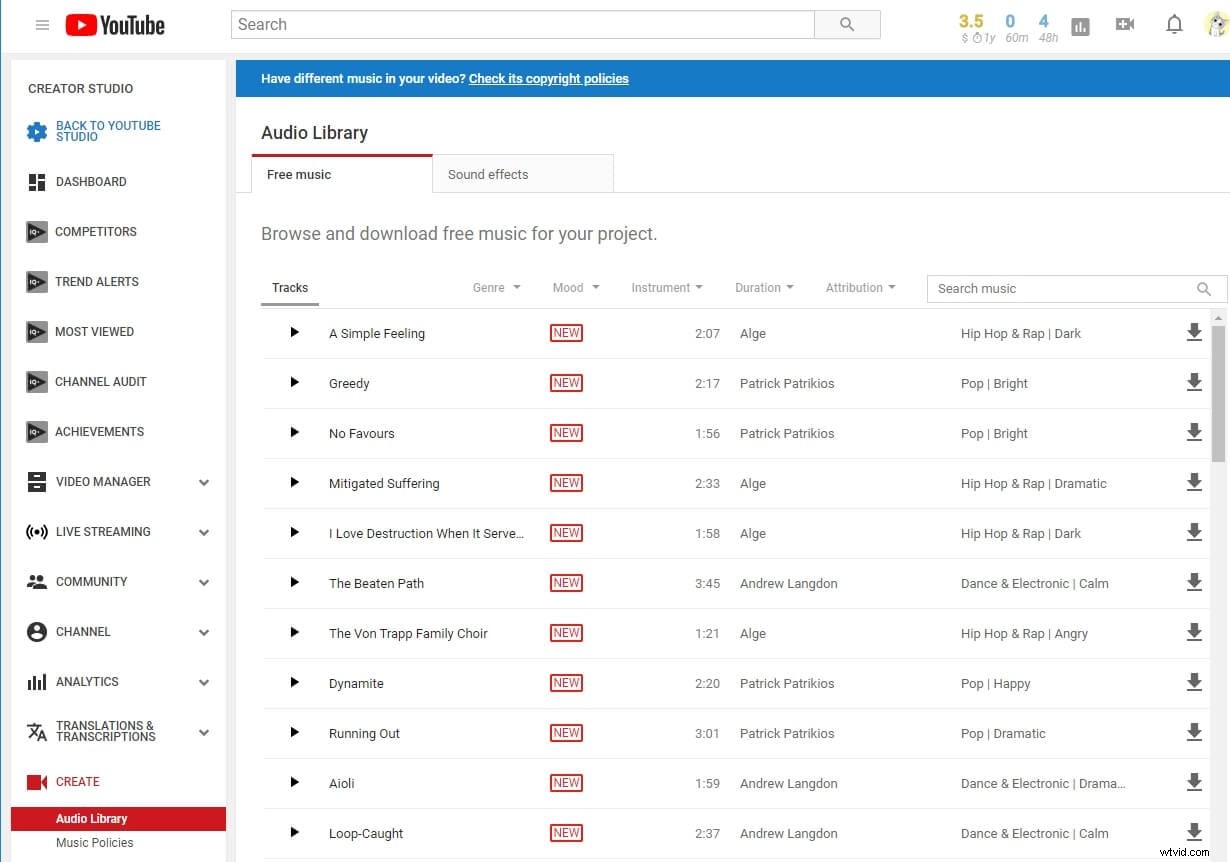
Interface de la bibliothèque audio YouTube
En option, vous pouvez également télécharger d'abord de la musique et des effets audio à partir de la bibliothèque audio de YouTube Studio, puis ajouter la musique téléchargée aux vidéos avec l'éditeur vidéo que vous avez installé sur votre ordinateur.
2. Utilisez Media.io pour ajouter de la musique à la vidéo en ligne
Media.io est un outil en ligne simple auquel vous pouvez faire confiance pour mélanger facilement l'audio et la vidéo pour un maximum de résultats. . Vous pouvez faire passer votre vidéo de base à des hauteurs supérieures en y ajoutant simplement de la musique à l'aide de cet outil. Il prend en charge plusieurs formats de fichiers allant de MPG, MP3, MP4, AVI, etc. Vous pouvez ajouter autant de fichiers audio et vidéo que vous le souhaitez sur la chronologie, éditer et partager sur différentes plateformes en quelques clics. Visitez le site Web Media.io et utilisez le Télécharger pour ajouter la musique que vous souhaitez utiliser comme musique de fond pour votre vidéo.
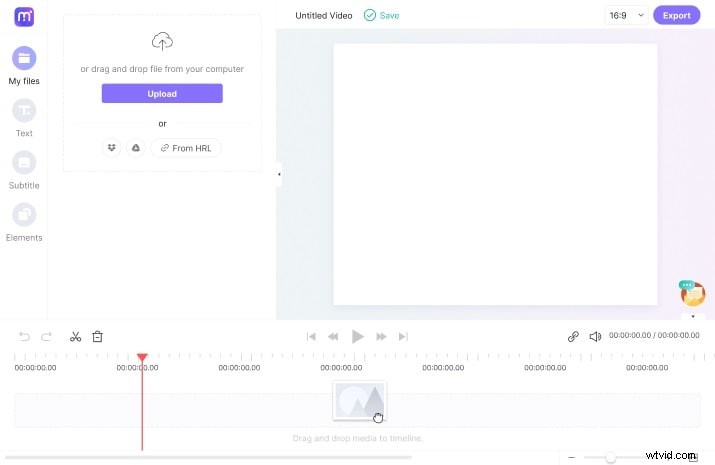
Interface de téléchargement audio Media.io
Après avoir rationalisé les fichiers audio et vidéo sur la timeline, vous pouvez retoucher le volume de lecture vidéo avec le volume glissière. Ensuite, vous pouvez diviser la vidéo et l'audio, copier, découper et supprimer les parties dont vous n'avez pas besoin. Le fondu L'effet est pratique si vous voulez une touche professionnelle à votre mix audio-vidéo. Enfin, exporter et partagez la vidéo avec l'audio en qualité de résolution HD.
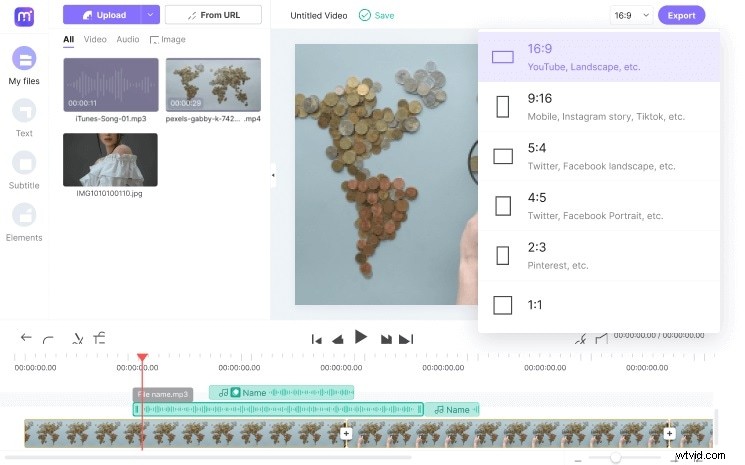
Page d'édition et de téléchargement de vidéos Media.io
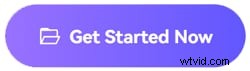
Avantages
- Très simple à insérer de l'audio dans la vidéo avec une interface intuitive.
- De nombreuses fonctionnalités d'édition rendent l'édition de vidéos musicales amusante sur le site Web.
- Il n'ajoute pas de filigrane au fichier vidéo édité même s'il est gratuit.
- Il prend en charge différentes résolutions comme 480p, 720p et 1080p et la résolution de qualité HD.
Inconvénients
- Cela dépend d'une bonne connexion Internet car vous ne pouvez pas utiliser l'outil hors ligne.
3. Utilisez Veed.io pour ajouter de la musique aux vidéos
Ajouter de la musique à un fichier vidéo avec Veed.io est un processus simple qui demande un minimum d'effort. Vous devez simplement sélectionner si vous souhaitez télécharger un fichier depuis votre ordinateur, un appareil photo, votre compte Dropbox ou via un lien et attendre que votre vidéo soit téléchargée. N'oubliez pas que vous ne pouvez pas mettre en ligne de fichiers vidéo de plus de 50 Mo si vous utilisez la version gratuite de la plateforme.
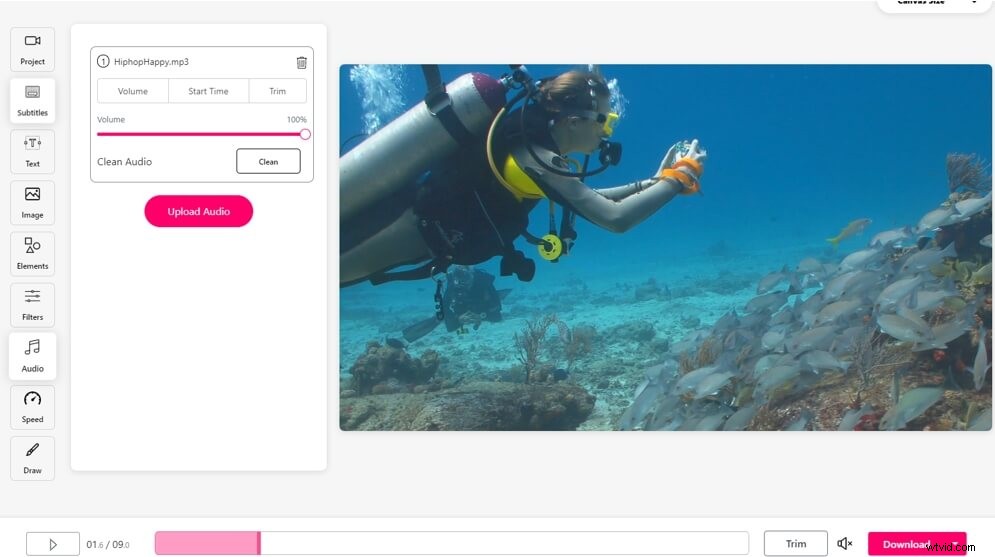
Interface de téléchargement et d'édition audio Veed.io
Une fois le téléchargement de la vidéo terminé, vous devez cliquer sur l'icône Audio qui se trouve sur la barre d'outils. Vous serez invité à télécharger un fichier audio stocké sur votre ordinateur et une fois le processus de téléchargement terminé, vous pourrez régler le niveau de volume, définir l'heure de début de la chanson ou couper le fichier audio afin qu'il corresponde à la longueur du fichier vidéo . De plus, vous pouvez cliquer sur Nettoyer si vous souhaitez nettoyer l'audio de la vidéo avant de télécharger le fichier sur votre ordinateur ou de le partager en ligne.
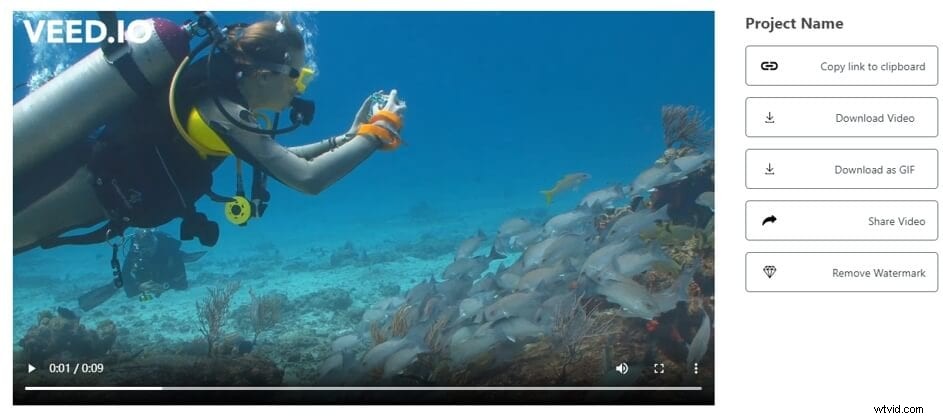
Page de téléchargement de vidéos Veed.io
Avantages
- Vous pouvez ajouter de la musique à la vidéo sans passer par le processus d'inscription
- Le découpage des fichiers audio est facile
- Régler le volume ou choisir l'heure de début de la chanson nécessite un minimum d'effort
Inconvénients
- Toutes les vidéos que vous éditez avec la version gratuite de Veed.io sont filigranées
4. Ajouter de la musique aux vidéos dans Kapwing
Kapwing est probablement l'une des meilleures plateformes de montage vidéo en ligne que vous pouvez utiliser pour découper, redimensionner ou boucler des vidéos. C'est pourquoi il n'est pas surprenant que l'ajout de musique aux vidéos dans Kapwing soit un processus simple en trois étapes.
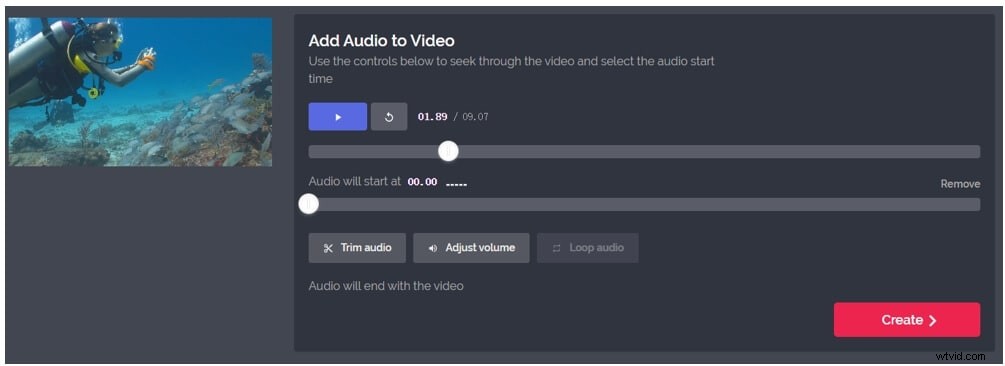
Kapwing ajoute de l'audio à la page vidéo
Vous ne pouvez pas mettre en ligne de fichiers vidéo supérieurs à 500 Mo à Kapwing depuis votre ordinateur ou via URL, c'est pourquoi vous devez choisir un fichier qui ne dépasse pas la limite de taille de la plateforme. Une nouvelle fenêtre s'ouvrira dès que le téléchargement sera terminé, où vous pourrez choisir d'enregistrer une voix off ou d'ajouter un fichier audio à votre vidéo.
Une fois que vous avez téléchargé un fichier audio sur Kapwing, vous pouvez régler le volume, couper l'audio et définir le point de la vidéo auquel la chanson doit commencer. Une fois terminé, cliquez sur Créer , attendez que la plateforme ajoute de la musique à votre vidéo, puis choisissez si vous souhaitez télécharger la vidéo ou la partager sur les réseaux sociaux.
Avantages
- Vous pouvez enregistrer des voix off avec Kapwing
- Découper un fichier audio ou régler son volume n'est pas difficile
- Vous pouvez écouter de la musique en boucle avec Kapwing
Inconvénients
- Modifier la vidéo et l'audio à partir de la même fenêtre n'est pas une option
5. Fusionner des fichiers audio et vidéo avec un convertisseur en ligne
Même s'il s'agit principalement d'une plate-forme de conversion de fichiers qui vous permet de convertir des fichiers vidéo, de compresser des fichiers audio ou de redimensionner des images, Online Converter peut également être utilisé pour ajouter de la musique aux vidéos. Il n'y a rien de compliqué à combiner un fichier audio et un fichier vidéo sur cette plateforme puisqu'il vous suffit de sélectionner les fichiers que vous souhaitez fusionner. Cependant, les deux fichiers doivent être inférieurs à 200 Mo afin de respecter la limite de taille du convertisseur en ligne.
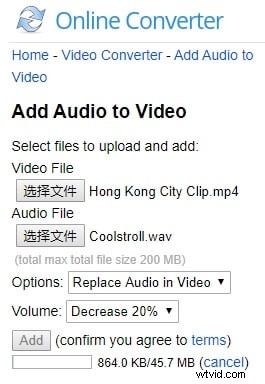
Ajouter de l'audio à la vidéo avec le convertisseur en ligne
Ensuite, vous devez cliquer sur le menu déroulant Options et choisir si vous souhaitez remplacer l'audio dans la vidéo ou conserver l'audio dans la vidéo. Le menu déroulant Volume vous permet d'augmenter ou de diminuer le volume audio, il vous suffit donc de sélectionner de combien vous souhaitez augmenter ou diminuer le volume, puis de cliquer sur le bouton Ajouter.
Avantages
- Vous avez besoin d'une connexion Internet pour ajouter gratuitement de la musique à une vidéo
- Aucune inscription n'est requise
Inconvénients
- Offre uniquement des outils d'édition audio et vidéo de base
- Online Converter a besoin de beaucoup de temps pour combiner des fichiers audio et vidéo
6. Utilisez voice2v.com pour ajouter de la musique aux vidéos
Si vous cherchez un moyen rapide et facile d'ajouter de la musique à une vidéo, alors c'est la bonne plateforme pour vous. Il vous suffit de sélectionner le fichier vidéo dans un dossier de votre ordinateur, puis de procéder au téléchargement d'un fichier audio. Dès que vous faites cela, voice2v.com commencera à fusionner les deux fichiers que vous avez sélectionnés et affichera les résultats à l'écran une fois le processus terminé.
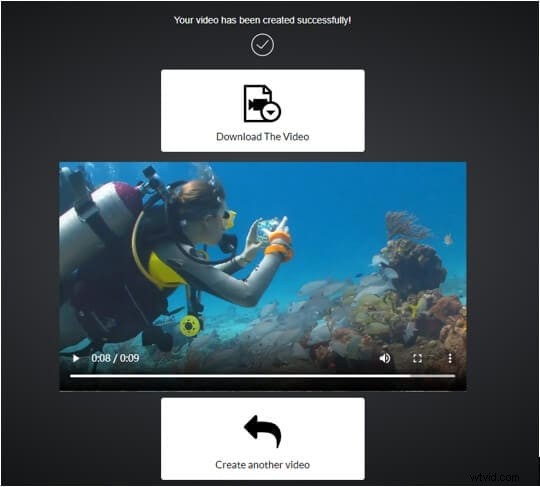
Ajouter de l'audio à la vidéo avec l'outil en ligne Voice2V
Une fois que la plate-forme a fusionné les fichiers audio et vidéo, vous pouvez décider si vous souhaitez télécharger la vidéo que vous avez créée ou créer une autre vidéo.
Avantages
- Un moyen rapide de combiner des fichiers audio et vidéo
Inconvénients
- La musique est automatiquement ajoutée aux vidéos
7. Ajouter une musique de fond aux vidéos sur pixiko.com
Pour ajouter de la musique à une vidéo avec pixiko.com, il vous suffit de télécharger des fichiers audio et vidéo sur la plateforme. Ce processus peut prendre un certain temps même si la plate-forme limite la taille maximale des fichiers multimédias que vous pouvez éditer avec elle, ce qui signifie que leur durée ne peut pas être trop longue. Une fois les fichiers téléchargés, vous devez cliquer sur l'icône Fusionner, puis sur le bouton Fusionner sur le côté gauche de l'écran. La plate-forme combinera automatiquement les deux fichiers, il vous suffira donc de cliquer sur le bouton Terminé pour terminer le processus.
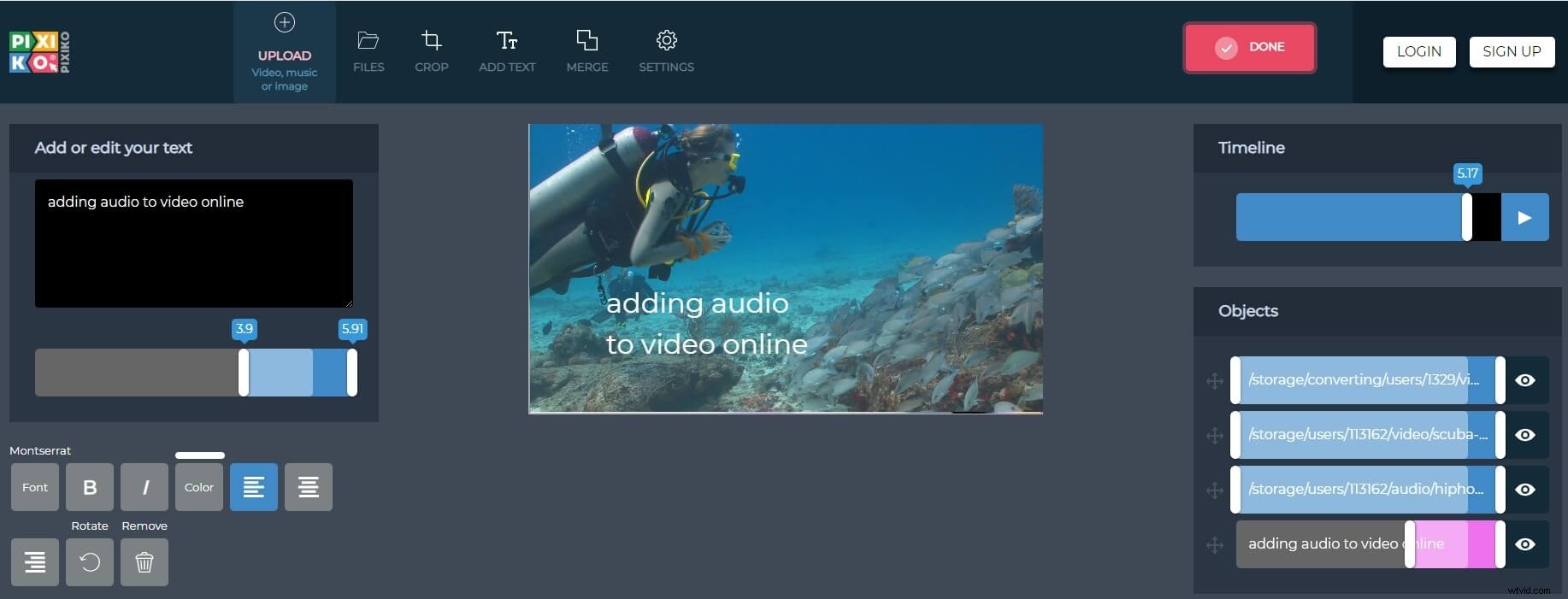
Ajouter de l'audio à la vidéo avec l'éditeur en ligne Pixiko
Avantages
- Offre un moyen gratuit d'ajouter de la musique à une vidéo
Inconvénients
- Interface obsolète et déroutante
- Le processus de téléchargement est lent
Conclusion
La musique peut vous aider à définir l'atmosphère d'une vidéo et à attirer l'attention du spectateur sur celle-ci. Cependant, il n'est pas toujours possible d'utiliser un logiciel de montage vidéo qui vous permette de manipuler facilement les fichiers audio. Les plateformes de montage vidéo en ligne comme Kapwing ou Online Converter offrent une solution rapide à ce problème, bien qu'avec des limitations considérables. Ajoutez-vous de la musique aux vidéos en ligne ? Quelle plateforme de montage vidéo utilisez-vous ? Laissez un commentaire ci-dessous et partagez vos opinions avec nous.
